gradle介绍
maven侧重于jar包的管理, gradle则侧重于项目的构建, 其次在构建项目方面,gradle的性能是远高于Maven的,尤其是针对于大型多项目的构建
常见的项目构建工具
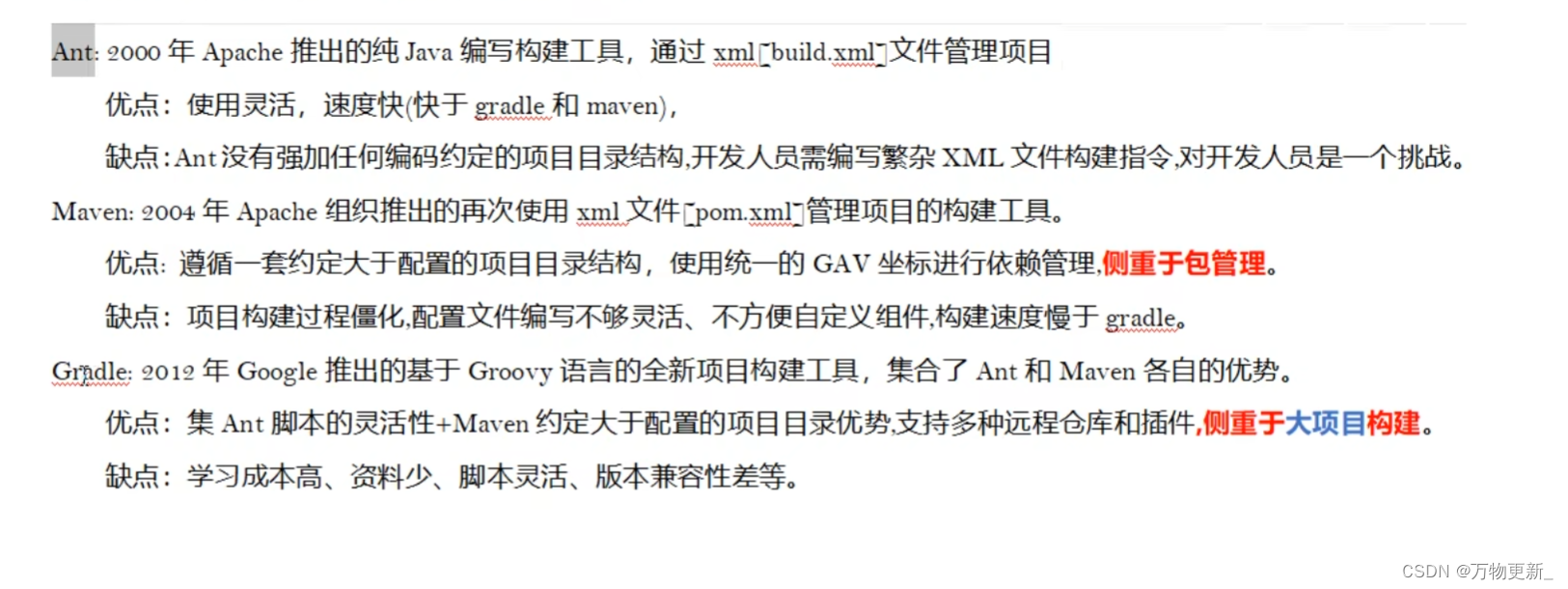
常见的项目构建工具对比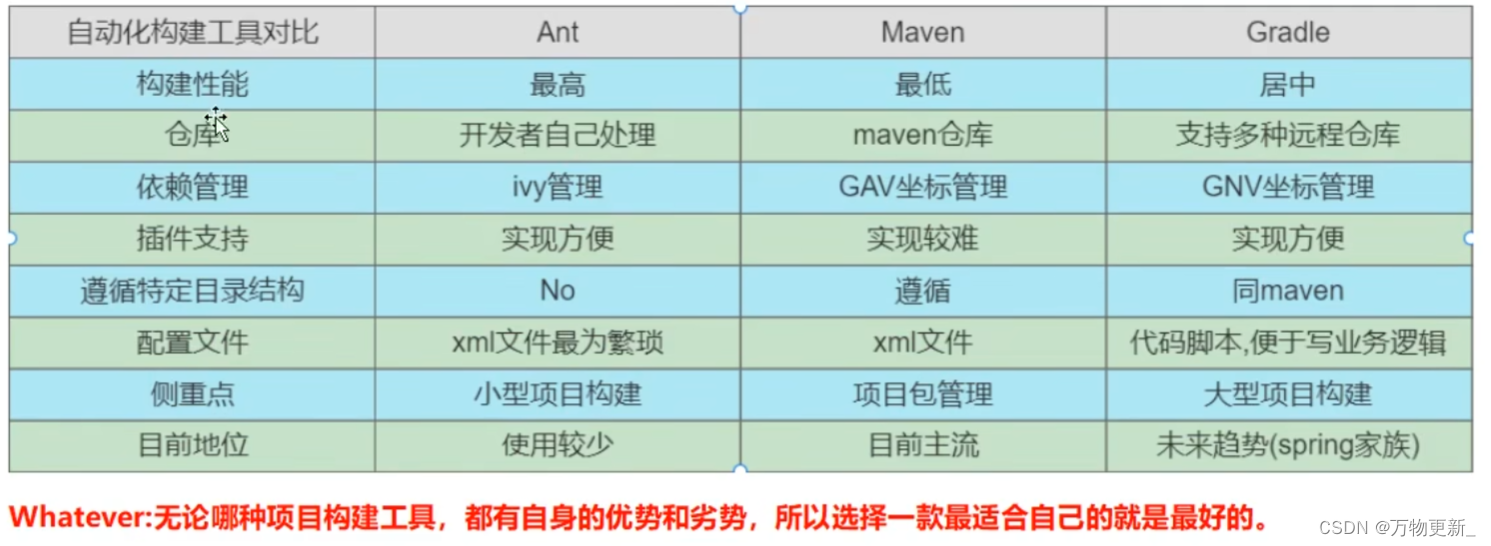
tip : gradle和maven(约定大于俗成)的目录结构
gradle安装说明
tip: 我们如何查看本地安装的idea需要什么版本的gradle呢?
idea安装目录->plugins->gradle->lib(这里可以看到2022版本的idea需要的gradle版本是7.4)
gradle安装官方文档
点击安装gradle
点进来之后可以看到安装的先决条件, 这里要求jdk版本是1.8以及1.8以上的

往下我们可以看到安装gradle, 总共有4步, 第一步下载安装包

第二步解压gradle的压缩包
 第三步配置环境变量
第三步配置环境变量

第四步验证gradle是不是安装成功

回到第一步可以看到最新版本的gradle是7.4.2的, 如果要下往期版本的点击releases page
可以看到有7.4.1, 7.4等往期版本
 tip: 下载gradle有一个二进制版本的和完成版的压缩包, 完整版的多了gradle的文档以及gradle的源码,建议选择完整版的安装
tip: 下载gradle有一个二进制版本的和完成版的压缩包, 完整版的多了gradle的文档以及gradle的源码,建议选择完整版的安装

下载完成解压之后可以看到有以下这个目录: 



配置gradle的环境变量
复制包所在的文件路径
进入环境变量配置 


点击新建

输入变量名和地址
 找到path,点击编辑
找到path,点击编辑 
点击新建, 将刚才的变量名配置到这里就结束了,完成后点击确定

检查配置的环境变量
如果能在这里看到gradle的版本信息, 说明gradle安装是没有问题的

配置gradle的本地仓库GRADLE_USER_HOME

变量名是写死的不要随便改, 因为可以和maven共用一个本地库,这里变量值填的是maven的本地库路径,完成后点击确定

gradle项目目录结构

gradlew和gradlew.bat都是执行脚本,执行的是wrapper下面的指定版本的gradle指令,它们执行的可不是刚才我们安装的本地的那个指令, 也就是如果要执行本地的指令,gradlew,gradlew.bat,wrapper是可以删掉的, 其余四个build,src,build.gradle,settings.gradle这几个目录是必须要存在的
 如果创建的是一个war工程, 还会生成一个webapp目录, 在 webapp目录底下可以编写一些页面, 也可添加一个子目录web-inf配置web.xml文件
如果创建的是一个war工程, 还会生成一个webapp目录, 在 webapp目录底下可以编写一些页面, 也可添加一个子目录web-inf配置web.xml文件
 创建gradle项目
创建gradle项目
可以使用gradle命令行创建, 也可以使用spring脚手架创建
使用spring脚手架创建


使用命令行的方式创建
创建一个空白文件夹
 来到这个文件夹的根目录底下
来到这个文件夹的根目录底下 
使用gradle init初始化一个gradle项目
 然后选择生成一个应用选2
然后选择生成一个应用选2 
然后我们是基于Java语言的, 这里选择3
 然后它问我们是创建的单应用还是多模块的应用, 我们选1单应用
然后它问我们是创建的单应用还是多模块的应用, 我们选1单应用
然后他问我们使用的是哪种构建语言, 我们使用的是groovy语言, 选1
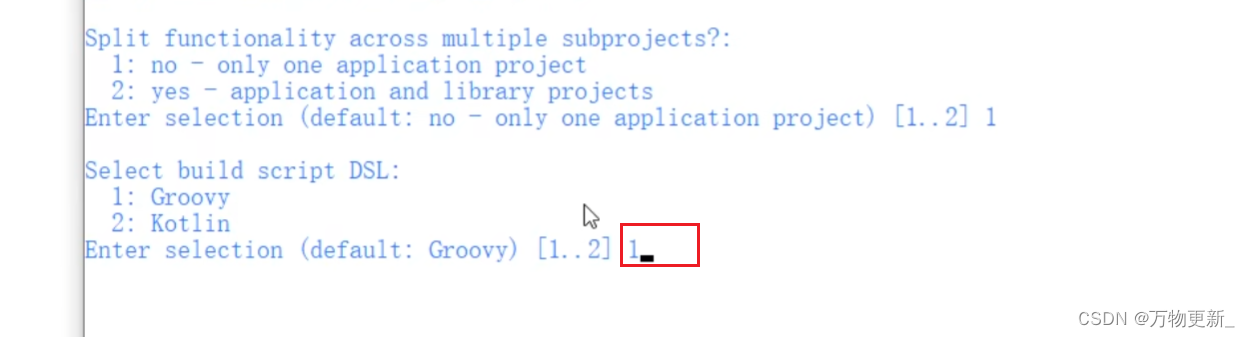 然后它问我们需不需要新的api方法, 我们选择默认的no
然后它问我们需不需要新的api方法, 我们选择默认的no 
然后这里让我们选择测试框架, 我们选择JUnit 4 就可以了
 这里让我们指定项目的文件名, 如果不指定默认使用文件夹的名字, 这里我们没指定使用文件夹的名字
这里让我们指定项目的文件名, 如果不指定默认使用文件夹的名字, 这里我们没指定使用文件夹的名字
这里让我们指定源码包的名字, 就是主启动类的名字
 这样我们使用命令行的方式就创建了一个gradle项目
这样我们使用命令行的方式就创建了一个gradle项目 
这个目录结构可以看到src和build.gradle是放到了app文件下面, 这个app文件可以理解为是gradle02的子工程

gradle的常用指令
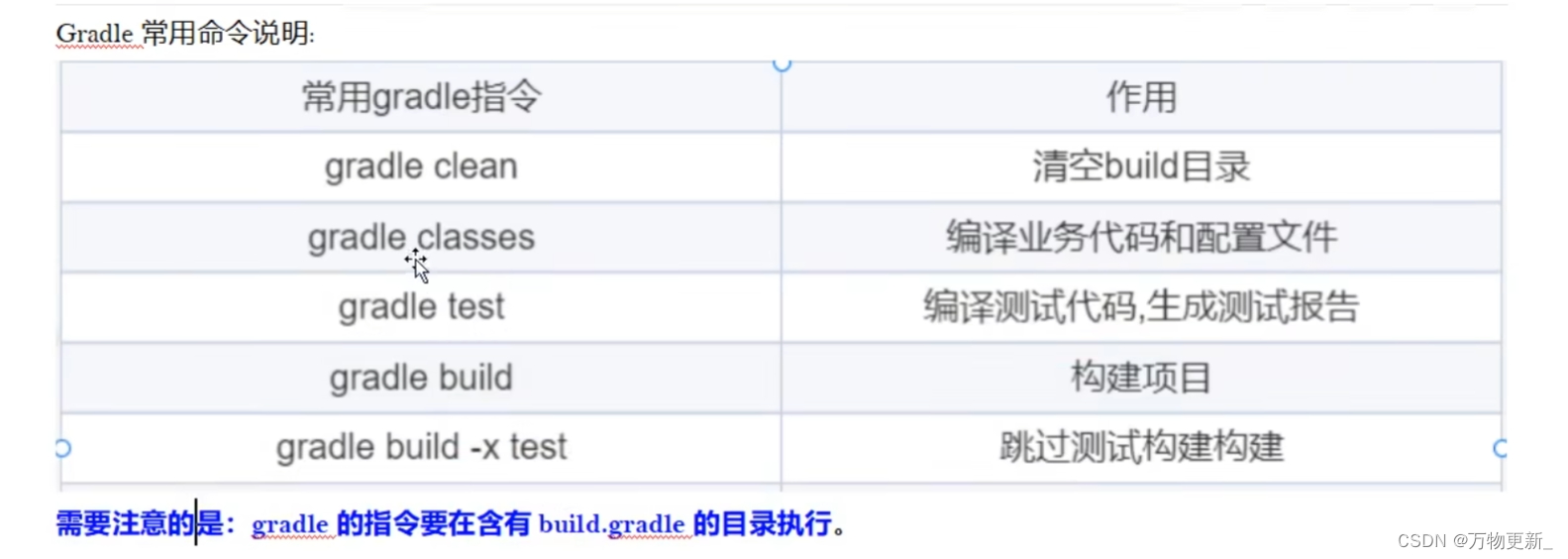
修改maven下载源
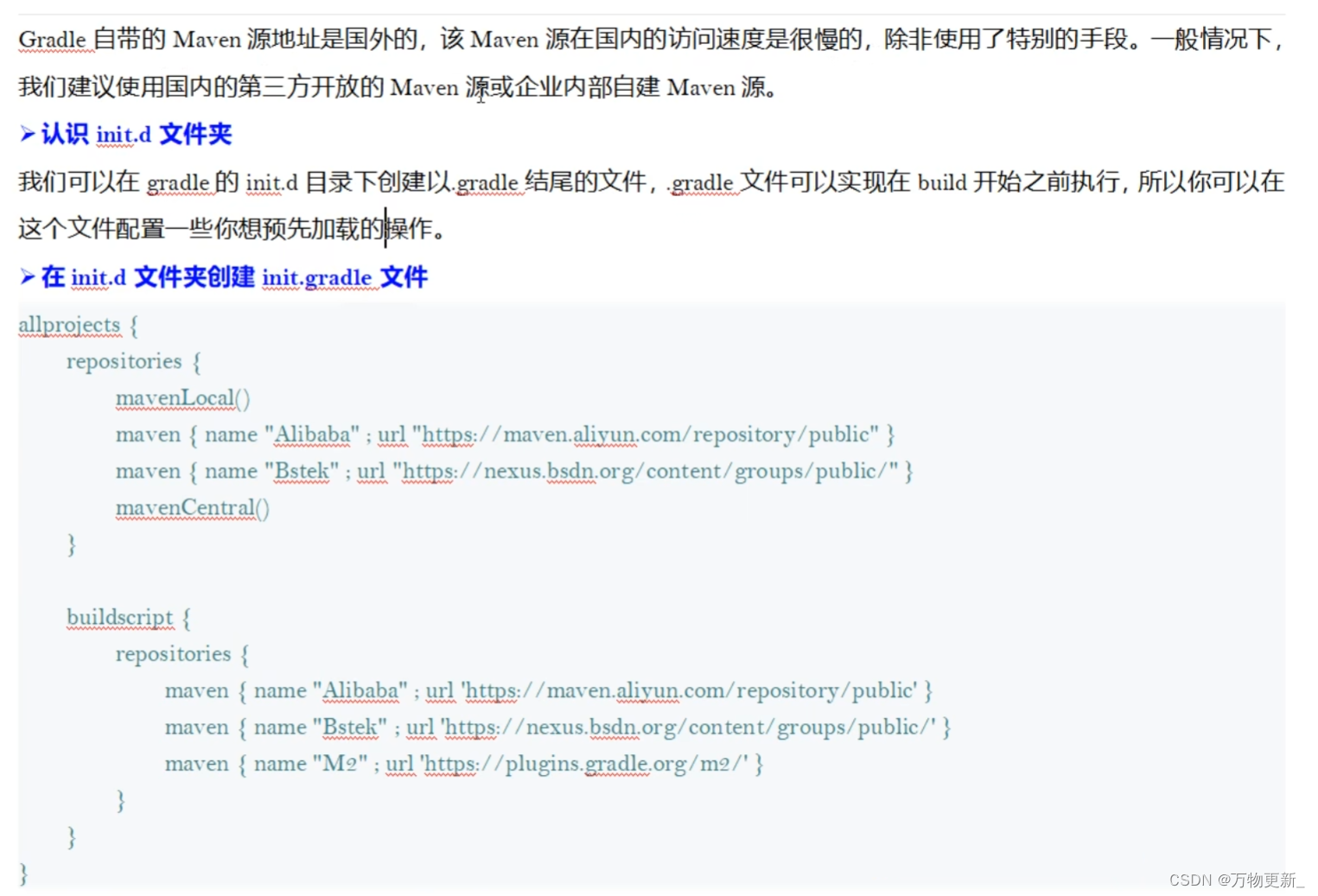
来到gradle安装目录底下的init文件夹
 创建一个.gradle结尾的脚本文件
创建一个.gradle结尾的脚本文件

将脚本内容配置进去
我们要使用这个mavenLocal(), 它默认会去maven本地仓库去找指定的依赖
 它要求我们在电脑上必须配置过M2_HOME这个环境变量
它要求我们在电脑上必须配置过M2_HOME这个环境变量
查看下载依赖的指令

加载init文件的四种方式 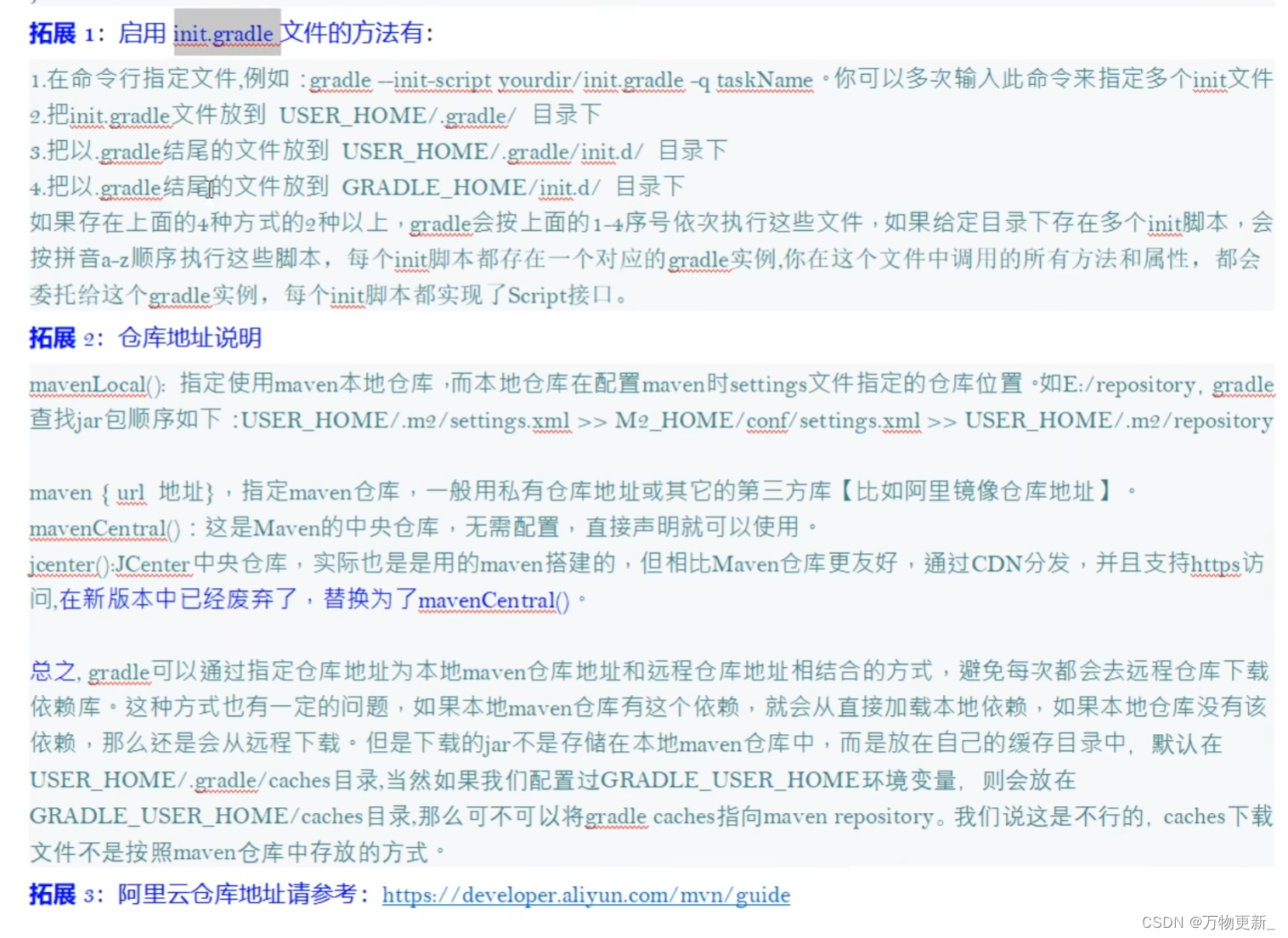
拓展一的USER_HOME/.gradle目录底下就是当前用户的目录底下
 拓展一的GRADLE_HOME/init.d就是我们前面用到的那种, gradle安装目录底下的init文件夹
拓展一的GRADLE_HOME/init.d就是我们前面用到的那种, gradle安装目录底下的init文件夹
 拓展二GRADLE_USER_HOME/caches目录下的文件位置
拓展二GRADLE_USER_HOME/caches目录下的文件位置 
这个文件底下就是gradle存放jar包的位置
 拓展三可以来这个网址找仓库地址
拓展三可以来这个网址找仓库地址 
wrapper包装器
升级wrapper里面gradle版本操作:

打开可










 最低0.47元/天 解锁文章
最低0.47元/天 解锁文章















 6669
6669

 被折叠的 条评论
为什么被折叠?
被折叠的 条评论
为什么被折叠?








